Met de Weerbalk in de Outlook-agenda weet u of u een paraplu moet inpakken of uw zonnebril mee moet nemen. Prognoses zijn beschikbaar voor steden over de hele wereld.

Opmerking: DeWeerbalk is niet beschikbaar in de klassieke versie van Outlook, versie 2311 build 16929.15000 en hoger.
De plaats wijzigen
-
Klik naast de Weerbalk plaats op de pijl-omlaag.

-
Klik op de gewenste plaats.
Een plaats toevoegen
Voeg uw favoriete steden toe aan de weerbalk. Vervolgens kunt u snel overschakelen naar de driedaagse prognose voor maximaal vijf steden.
-
Klik naast de locatienaam op de pijl-omlaag en klik vervolgens op Locatie toevoegen.

-
Typ een plaats in het zoekvak en klik op Zoeken

Als meerdere plaatsen overeenkomen met uw zoekopdracht, klikt u op de gewenste plaats.
Een plaats verwijderen
Volg deze stappen om steden te verwijderen uit de Weerbalk u niet meer wilt zien.
-
Klik naast de naam van de Weerbalk plaats op de pijl-omlaag.
-
Klik op de plaats die u wilt verwijderen.
-
Klik op

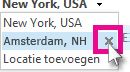
Als de maximaal vijf steden al zijn opgeslagen in de lijst, kunt u door een plaats te verwijderen andere steden toevoegen.
Opmerking: De weerbalklijst moet altijd ten minste één locatie bevatten; u kunt een locatie niet verwijderen als deze de enige in de lijst is.










